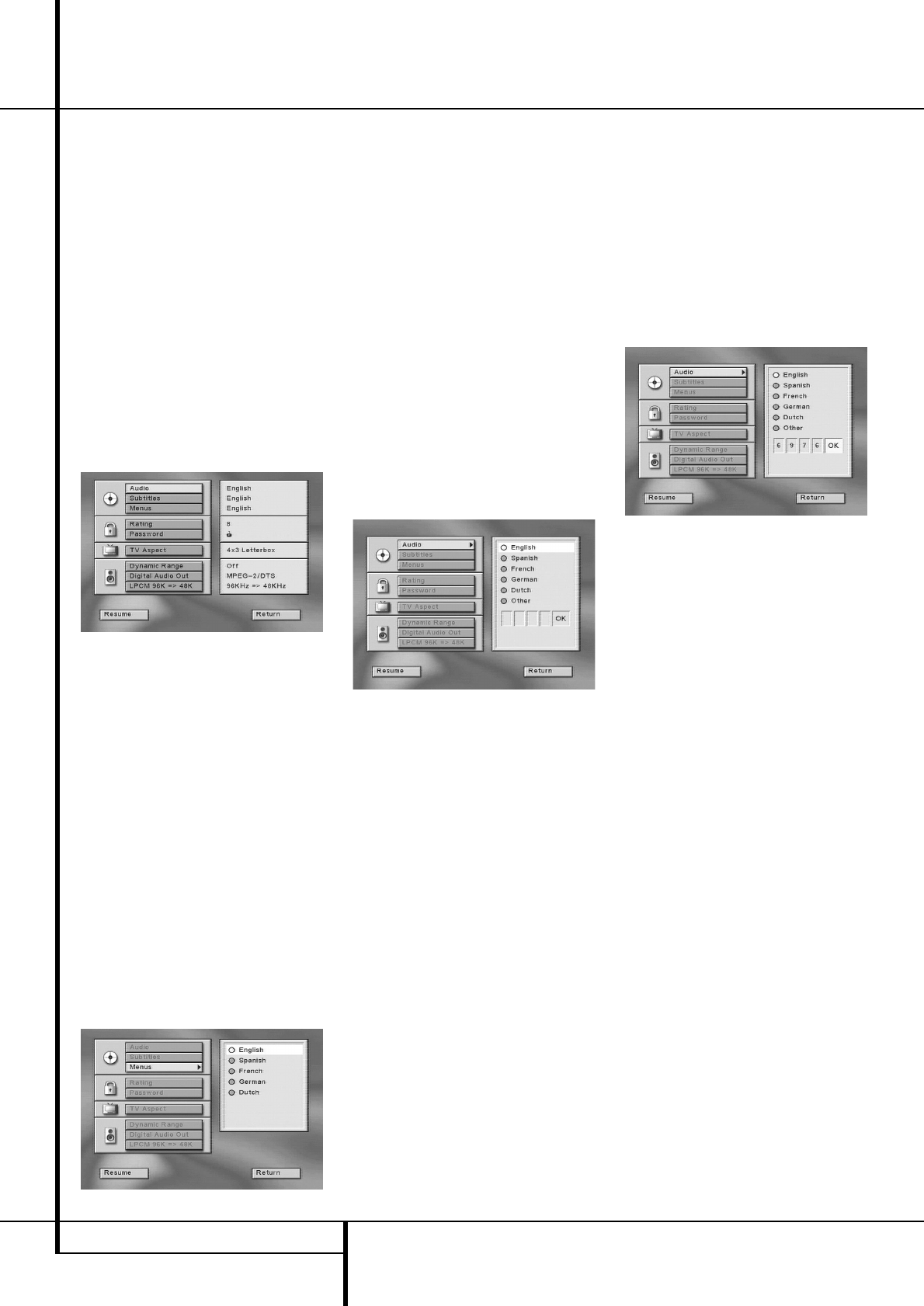16 SYSTEEM OPZET
Systeem Opzet
Standaardinstellingen
De laatste stap van het installeren betreft het
instellen van de standaardwaarden van het sys-
teem. Het is belangrijk hier wat tijd aan te beste-
den en vertrouwd te raken met deze instellingen,
aangezien het nodig kan zijn dat deze zo nu en
dan zullen moeten worden aangepast.
Instelmenu
De eerste stap bij het controleren of veranderen
van de standaardwaarden van het systeem is het
Instelmenu openen. Zorg ervoor dat de DVD 20
correct is aangesloten op een TV of monitor en
op het lichtnet. Bij dit proces is het echter niet
nodig dat er een disc in de speler ligt.
Drukt u tijdens STOP of RESUME op MENU op de
afstandsbediening, dan verschijnt het Setup
menu in beeld met alle standaard instellingen.
Het hoofdmenu en alle volgende menu’s zien er
verschillend uit, en daarin vindt u de instellingen
van de verschillende talen, afhankelijk van de
reeds gemaakte instellingen. Op de fabriek zijn
alle menu’s standaard op ‘Engels’ ingesteld, daar-
om zijn alle menu’s in deze handleiding in het
Engels afgebeeld.
Opmerking: het gekozen menu links in het
Setup menu wordt in groen of blauw gemar-
keerd.
Taal menu
Om alle menu’s te kunnen lezen in de taal die u
prefereert, kunt u in het eerste menu de gewenste
taal kiezen. Deze opzet definieert ook de taal van
alle andere aanwijzingen die in beeld verschijnen
(uitgezonderd de display op de voorzijde).
Druk op
K
of
L
op de afstandsbediening om
een menu in het setup menu te kiezen.
Druk op ENTER of op
B
en het setup Menu ver-
schijnt.
Druk op
K
of
L
op de afstandsbediening om
een bepaalde taal voor de menu’s te kiezen.
Druk op ENTER.
Druk op PLAY om normale weergave te hervatten
of op RETURN om naar het setup menu terug te
gaan.
Taal geluid
Kiezen van de taal
Hiermee kiest u de basistaal voor het geluid, die
wordt gekozen bij discs met meerdere talen.
Kiezen van een taal via de besturingsbalk of met
de toets AUDIO (zie pagina 23) passeert tijdelijk
deze instelling.
Druk op de pijlen (hoger of lager) op de afstands-
bediening om ‘Audio’ in het setup menu te kiezen
(standaard keuze bij het verschijnen van het
setup menu).
Druk op ENTER of op de pijl omhoog en het
Audio menu verschijnt.
Druk op
K
of
L
op de afstandsbediening om
voor het geluid een bepaalde taal te kiezen. De
keuze wordt helder groen gemarkeerd.
Druk op ENTER. De display keert terug naar het
setup menu terwijl de gekozen taal onder ‘Audio’
verschijnt.
Druk op PLAY om normale weergave te hervatten
of op RETURN om naar het setup menu terug te
gaan.
■ U kunt elk submenu op elk moment zonder
enige wijziging verlaten, b.v. het audio menu,
door op de linker pijl te drukken.
Andere Audio Taal Kiezen
Wanneer het Audio menu in beeld staat, kiest u
‘Other’.
Druk op ENTER en het eerste cijfer in de vierkan-
te kaders onderaan wordt gemarkeerd en wacht
op instelling.
Voer het eerste cijfer van de taalcode (zie tabel
op pagina 33) in op de eerste positie en druk op
ENTER of
B
en doe hetzelfde met de overige 3
cijfers. U kunt de code ook direct invoeren met de
cijfertoetsen.
Zodra de cursor op OK staat drukt u op ENTER.
Druk op PLAY om normale weergave te hervatten
of op RETURN om het setup menu te laten ver-
dwijnen.
■ Wanneer een standaardtaal is gekozen, zal
deze telkens gebruikt worden wanneer die taal
aanwezig is op de DVD die wordt afgespeeld.
Wanneer die taal echter niet aanwezig is, dan
zal de taal worden gebruikt die voorgepro-
grammeerd is op de disc zelf. De standaardtaal
zal meestal Engels zijn, maar de keus wordt
bepaald door de producent van de disc.
Hoewel de standaard instelling bepaalt welke
taal wordt gebruikt wanneer een disc voor het
eerst wordt afgespeeld, kan de taal op ieder
moment eenvoudig met de AUDIO-toets wor-
den veranderd. Zie pagina 23 voor meer informa-
tie.
Taal ondertiteling
Kiezen taal ondertiteling
Hier geeft u aan welke taal standaard voor de
ondertiteling gebruikt moet worden, indien de
disc van ondertitels in meerdere talen is voorzien.
Door een andere taal te kiezen uit de besturings-
balk of met de toets SUBTITLE (zie pagina 23) zal
deze instelling tijdelijk passeren.
Druk op
K
of
L
op de afstandsbediening om
‘Subtitles’ te kiezen in het setup menu.
Druk op ENTER of op
B
en het Subtitle Menu
verschijnt.